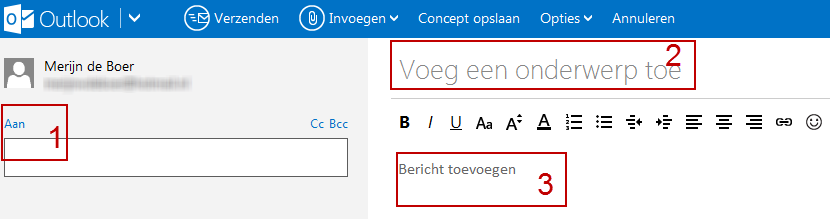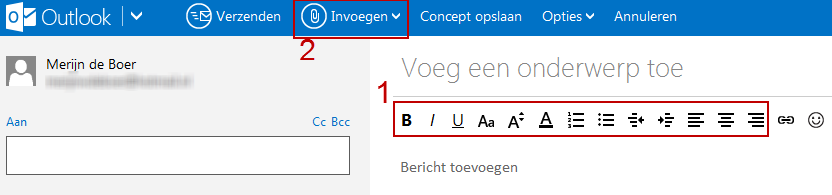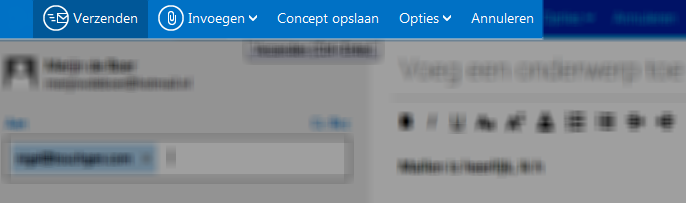Waarschijnlijk weet je al dat Hotmail min of meer vervangen is door Outlook.com. Als je een blik op je account werpt, zie je dat je mailbox er nu heel anders uitziet. Vind je de verandering wel wat heftig en kun je de overgang van Hotmail naar Outlook maar moeilijk maken? Geen stress, wij komen je helpen!
We hebben het al eerder gehad over de basics van de overgang, maar voor sommige mensen heeft die verandering de boel zo gecompliceerd gemaakt, dat zelfs het sturen van een simpel mailtje al een hele uitdaging is. Loop je vast in het gebruik van Outlook? Lees dan gauw verder.
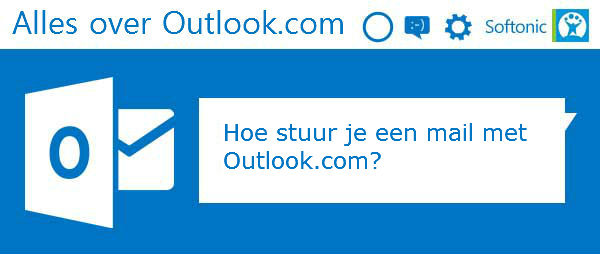
1. Ga naar je Outlook.com inbox
In Outlook ziet de menubalk bovenaan je inbox er anders uit. Ben je ingelogd, dan klik je op de inbox (hierboven rood omcirkeld). Om een e-mail te schrijven, druk je vervolgens op de +Nieuw knop:
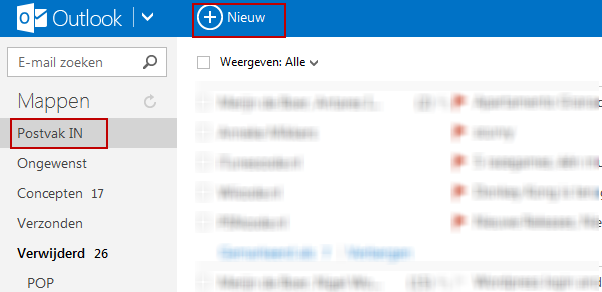
Nu krijg je een blanco e-mail te zien. Ook zijn de opties bovenin beeld veranderd, maar daar hebben we het later over.
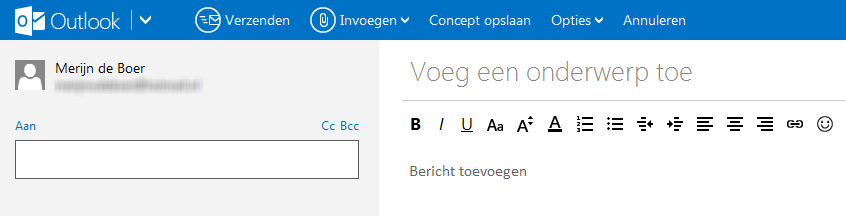 2. Je e-mail opstellen
2. Je e-mail opstellen
In veld 1 kies je de mensen die je wilt mailen. Outlook.com stelt contacten voor zodra je begint te typen en je kunt meer dan één adres invoeren. In veld 2 schrijf je het onderwerp van je mail. Vervolgens schrijf je in veld 3 (“Bericht toevoegen”) je mailtje zoals je dat normaal ook doet.
3. Opmaak en bijlagen toevoegen
Wil je het uiterlijk van je mail veranderen, door bijvoorbeeld je tekst vet te maken of een ander kleurtje te geven, dan doe je dat met de opties die onder 1 staan. Foto’s of documenten voeg je toe door op “Invoegen” te klikken (nr. 2). Kies degenen die je wilt versturen en ze worden automatisch toegevoegd.
4. Je mail versturen
Klaar met je mail? Met de opties bovenin beeld verstuur je hem, maar je kunt hem ook opslaan of wissen. Onder het kopje “options” verander je de opmaak (HTML, RTF, etc.) en geef je je mailtje een prioriteit.
Zo moeilijk was dat niet, toch? Als je dit een paar keer gedaan hebt, zit het al gauw in je systeem en ben je binnen de kortste keren een echte Outlook-pro!
Toch nog problemen met Outlook.com? Vertel het ons hieronder en we proberen je te helpen!